Guide: Copilot
Datahjelp via nettet
Tjenesten Copilot er en svært enkel måte å gi eller motta datahjelp via internett.

Hvem har vel ikke opplevd å ha dataproblemer som man ikke klarer å løse selv? Det å ringe en venn som har mer greie på det kan være en løsning, men alt blir mye enklere hvis denne vennen også kan logge seg rett på din PC og gjøre endringer selv.
LES OGSÅ: Microsoft løser problemene dine
Det finnes flere måter å gjøre dette på. Windows har en innebygd tjeneste som heter Windows Fjernhjelp. Denne kan startes direkte fra Messenger, og er helt gratis i bruk.
En enda enklere måte er tjenesten Copilot, som fungerer både på PC og Mac. Du kan registrere deg og bruke tjenesten gratis i 15 dager, men deretter koster den 0.25$ (rundt 1,75 kroner) i minuttet, eller fra 19.95$ (rundt 140 kroner) i månedsabonnement.
Slik gjør du det enten du er eksperten som må trå til, eller om det er du som trenger hjelp (nederst i saken):
PRØV OGSÅ: Diskuter dataproblemer i vårt forum
Den som hjelper:
1. Gå inn på www.copilot.com, og trykk på fanen «help someone». Skriv inn et navn, slik at den som skal få hjelp kjenner deg igjen.
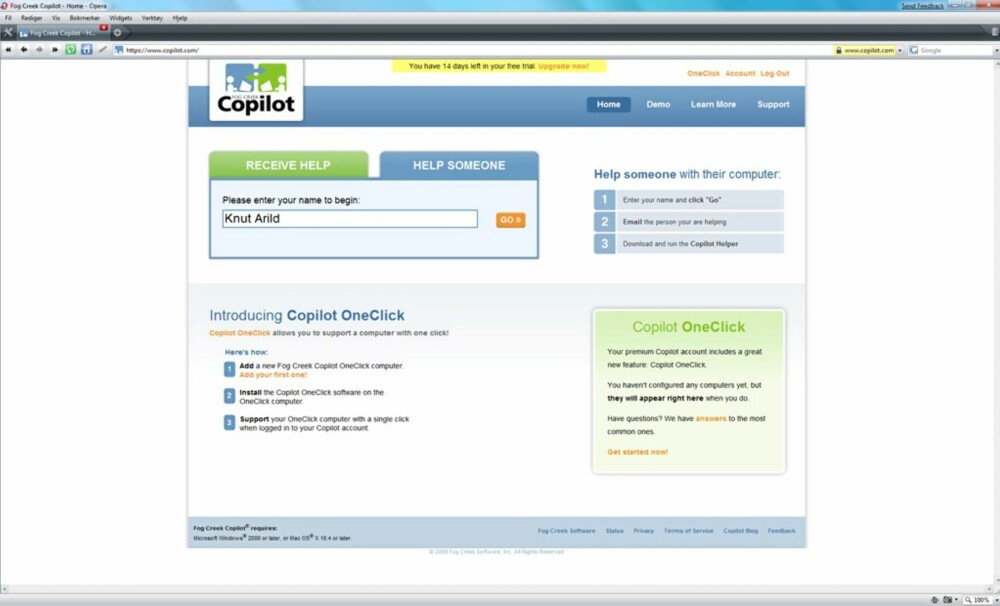
2. Hvis du ikke har logget deg inn og registrert deg får du tre valg. Du kan enten hjelpe gratis i to minutter, eller betale for tilgang. Hvis du vil teste gratis i 15 dager, finner du valget for dette nederst til høyre på forsiden.
3. Du får deretter opp en 12-sifret kode som du gir til den som trenger hjelp. Du kan eventuelt skrive inn epost-adressen til den som trenger hjelp og trykke send, så får personen en epost med instruksjoner.
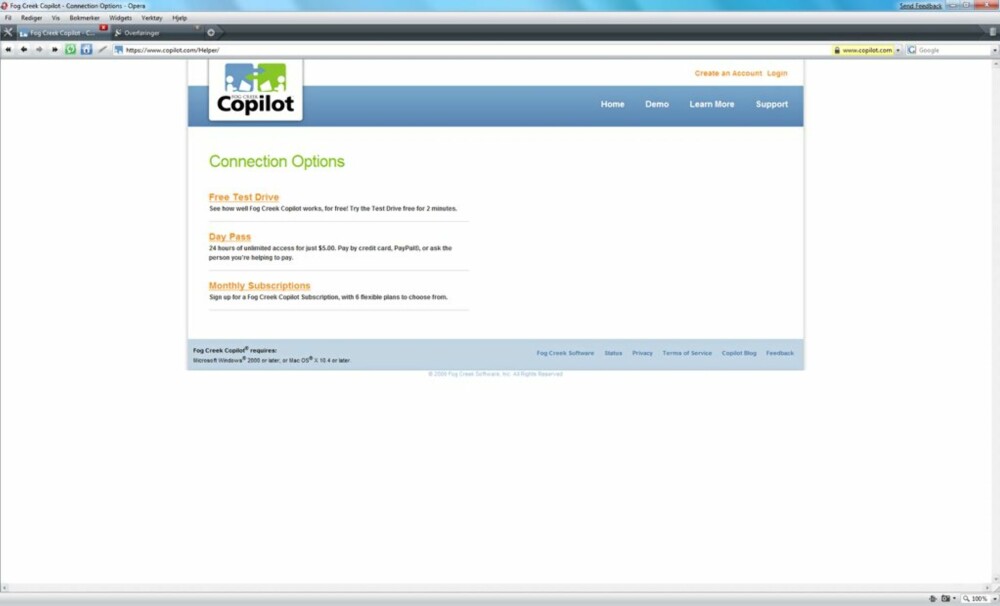
4. Trykk på lenken «Download Now!» under Step 2. Velg kjør, for å starte programmet som skal vise skjermbildet fra den andre maskinen.
5. Deretter er det bare å vente til den du skal hjelpe har akseptert innbydelsen.

6. Når oppkoblingen er gjort får du skjermbildet fra den andre maskinen opp som et eget vindu på din maskin. Øverst i skjermbildet kan du trykke på knapper for å laste opp eller ned filer fra den andre maskinen, eller sende ctrl-alt-del. Hvis du blir nødt til å restarte den andre maskinen, må hele prosedyren gjøres på nytt.
Den som får hjelp

1.Trykk på Receive help, og tast inn den 12-sifrede koden du har fått fra den som skal hjelpe deg. Kryss av for at du aksepterer betingelsene («I accept the Terms of Service»). Trykk på «GO»-knappen.
2. Trykk på knappen for Download Now! Velg «Kjør»/«Run» i dialogboksen som dukker opp, og aksepter eventuelle advarsler fra Windows.
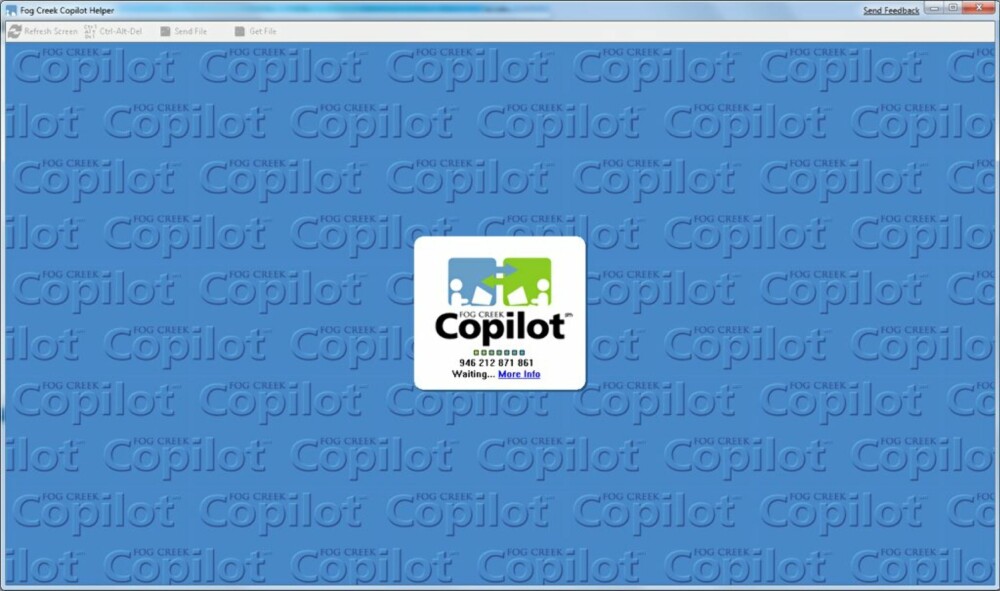
3. Svar «Yes» på spørsmålet om du vil la hjelperen koble til maskinen din.
4. Hjelperen skal nå være tilkoblet, og du kan se hva vedkommende gjør med maskinen din. Mus og tastatur virker fortsatt, så maskinen kan brukes som vanlig hvis det trengs. Vil du kutte forbindelsen til den andre maskinen, trykker du på «Disconnect»-knappen.
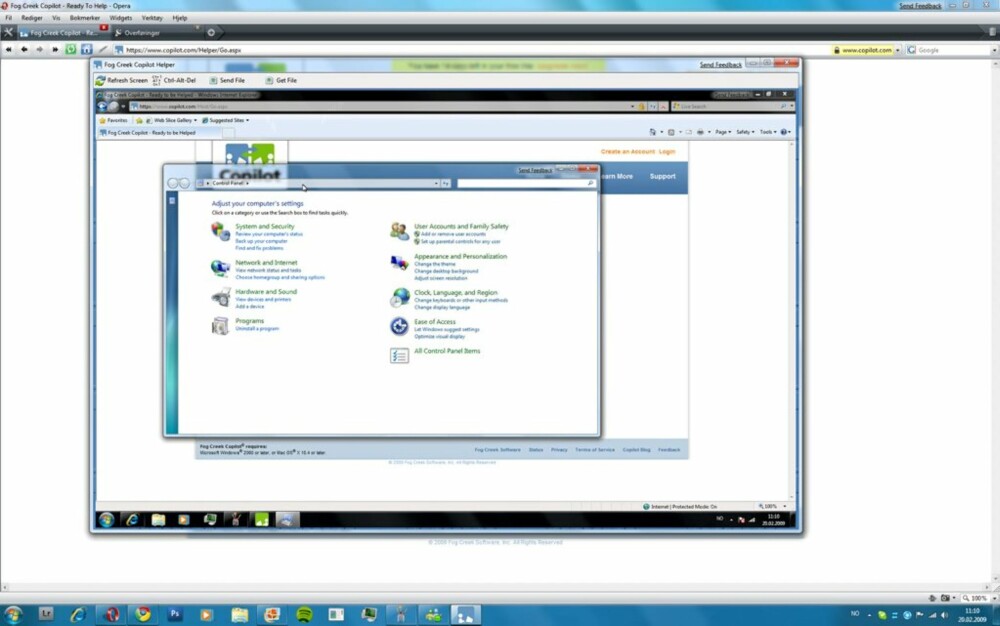
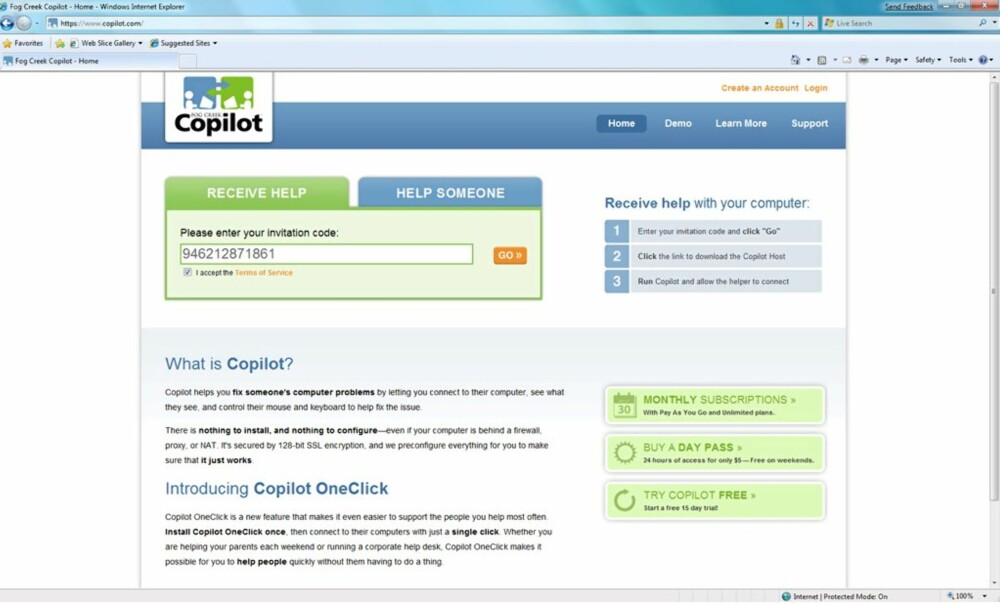
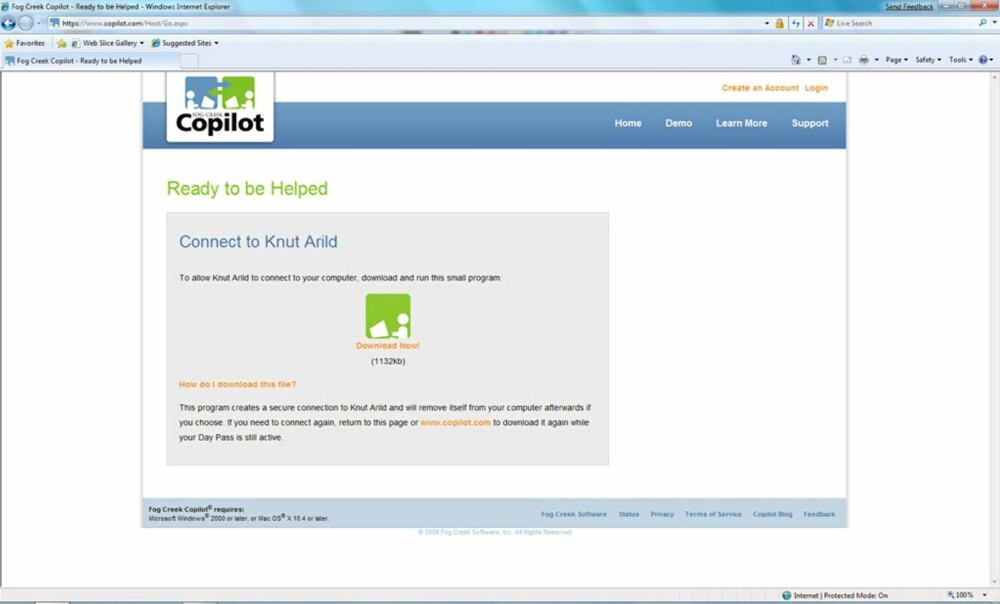
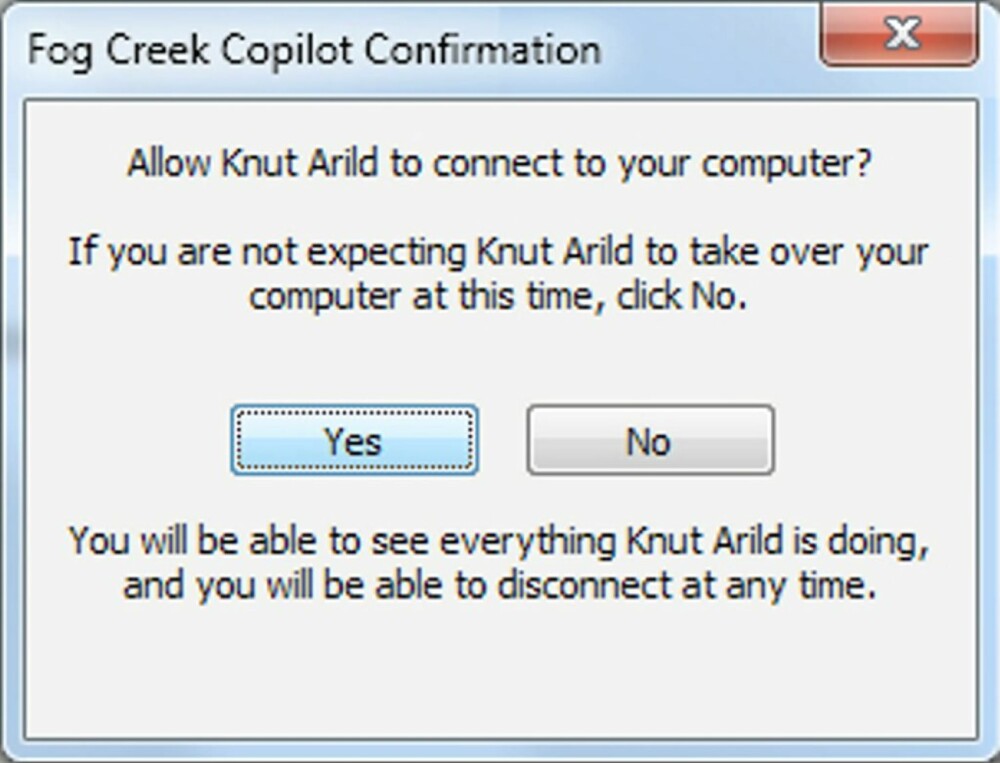
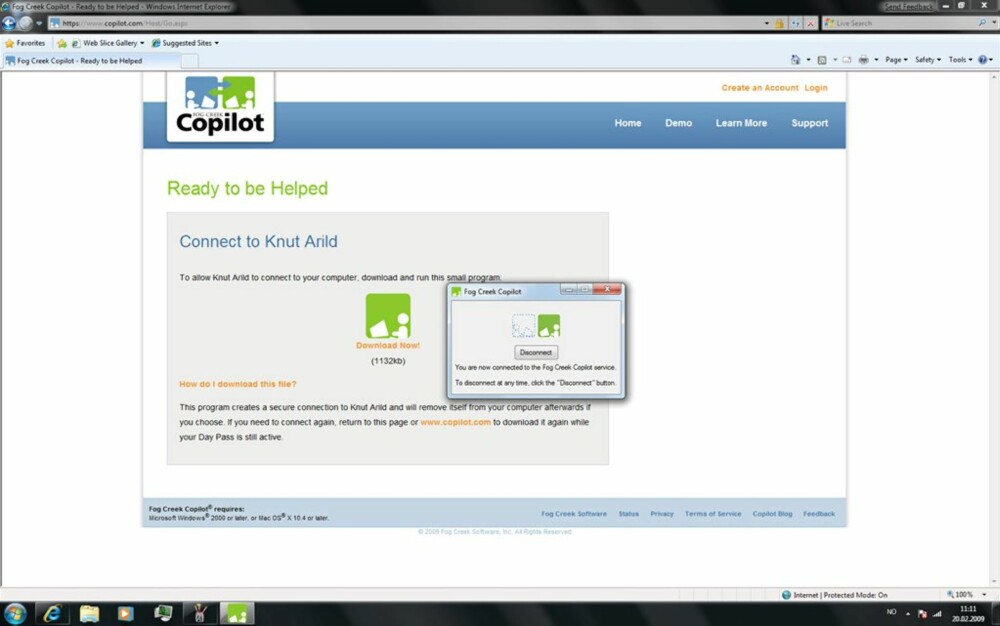
Denne saken ble første gang publisert 20/02 2009, og sist oppdatert 05/05 2017.
